Optag video, lyd, gameplay og webcam for nemt at optage dyrebare øjeblikke.
Er Snipclip det værd? En omfattende Snipclip-anmeldelse her
Da skærmoptagelse er blevet nødvendigt for undervisere, indholdsskabere og professionelle, er en pålidelig optager normalt det, de leder efter. Et gratis onlineværktøj, der kan gøre processen nemmere, er Snipclip - et intuitivt værktøj, der kan optage og redigere optagelser med det samme. For at vide mere, dyk ned i denne Snipclip-anmeldelse og find ud af, om det er det rigtige værktøj til dine behov. Derudover gives der tre yderligere alternativer. Se nærmere på det nu!
Vejledningsliste
Snipclip Record: Kend dens funktioner, fordele og ulemper Bedste professionelle alternativ til optagelse på Windows/Mac-skærm 2 flere onlinealternativer til Snipclip RecordSnipclip Record: Kend dens funktioner, fordele og ulemper
Start denne Snipcip-anmeldelse med at kende dens funktioner, fordele og potentielle ulemper for at afgøre, om det er det bedste gratis værktøj til dine optagelsesopgaver. Udover skærmoptagelse kan det også redigere dine videoer. Hvilke andre ting tilbyder det? Nedenfor er de komplette detaljer om Snipclip.
Funktioner i Snipclip Record:
• Skærmoptagelse. Dette online optagelsesværktøj giver dig mulighed for at optage din computerskærm og nemt fange alle aktiviteter på skærmen. Du kan vælge at angive områder, der skal optages, eller hele skærmen.
• Lydoptagelse. Du kan også optage system- og mikrofonlyd, hvilket gør den perfekt til at lave tutorials, præsentationer og gameplay.
• Videoredigering. Efter optagelse kan du med Snipclip trimme, klippe og justere optagede videoer, hvilket strømliner processen for hurtig redigering.
• Eksportindstillinger. Snipclip understøtter eksport af optagelser i forskellige formater, som den berømte MP4, for nem deling på tværs af andre platforme.
• Annotationer. Værktøjet understøtter også tilføjelse af former, tekster og flere højdepunkter til dine optagevideoer, hvilket er gavnligt for dem, der optager til tutorial- og instruktionsvideoer.
Fordele ved Snipclip Record:
• Optag klare optagelser i høj opløsning.
• Fantastisk til dem, der ønsker hurtige justeringer uden ekstra software.
• Fleksibel med optageområdet og lydindstillingerne.
Ulemper ved Snipclip Record:
• Kan opleve problemer med ydeevnen under optagelse, især ved HD-indhold.
• Sæt vandmærker på videoer i gratisversionen.
Hvordan optager man i en browser ved hjælp af en Snipclip Record?
Trin 1Åbn Snipclip Records officielle hjemmeside i din valgte webbrowser.
Trin 2For at begynde skal du læse det, du vil optage, og klikke på knappen "Vælg skærm" i midten for at vælge et aktivt vindue eller område på skærmen. Ellers skal du klikke på knappen "Skærm + Kamera" eller kun på knappen "Kamera", afhængigt af hvad du vil optage.
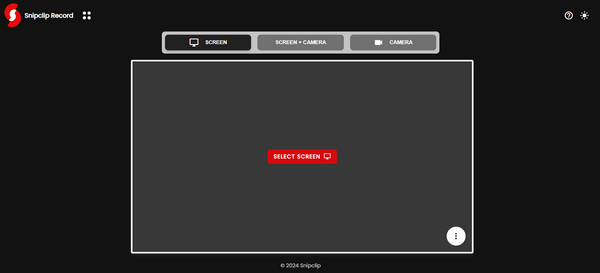
Trin 3Når alt er indstillet, skal du klikke på knappen "Optag". Stop optagelsesindstillingerne senere og download det til din computer.
Samlet set er Snipclip et godt valg for almindelige brugere, der leder efter en hurtig, men omkostningseffektiv løsning til deres optagelses- og redigeringsaktiviteter. Til mere avanceret redigering kan du dog overveje et professionelt alternativ, der understøtter dine professionelle projekter. Fortsæt til den næste del.
Bedste professionelle alternativ til optagelse på Windows/Mac-skærm
Når man overvejer det bedste alternativ til Snipclip til professionel optagelse, anbefaler denne Snipclip-anmeldelse 4Easysoft skærmoptagerSelvom det kræver installation, giver dette værktøj dig mulighed for at optage din skærm på en række forskellige måder, herunder hele skærmen, et valgt vindue eller brugerdefinerede områder, hvilket gør det perfekt til ethvert formål, f.eks. tutorials, møder, gameplay, voiceovers osv. Som bedste lydoptager, den optager også webcam, systemlyd og mikrofonstemme, mens hver af deres indstillinger tilpasses. Derudover kan du tilføje former, linjer, tekst og mere, mens du optager og redigerer din video yderligere i forhåndsvisningsvinduet. Du behøver ikke bekymre dig om kvaliteten, da denne optager understøtter optagelser i højere opløsning.

Optag hele din skærm eller bestemte dele uden vandmærker og begrænsninger.
Understøtter optagelser i høj kvalitet op til 4K og 60 fps.
Lader dig tilpasse optagelsesparametrene på forhånd.
Eksporter optagelser i forskellige formater som MP4 og MOV for bredere kompatibilitet.
100% Sikker
100% Sikker
Trin 1Start 4Easysoft skærmoptager på din skærm. For at starte skal du klikke på knappen “Videooptager” på den primære brugerflade.

For at optage det valgte område skal du enten klikke på "Fuld" for hele skærmen eller på knapperne "Brugerdefineret" for manuelt at vælge en del af skærmen. Uanset hvad du vælger, kan du stadig justere rammen for at ændre optagelsesområdet.

Trin 2Slå "Systemlyd" til for at optage din computerlyd; slå "Mikrofon" til for din stemme. Du kan justere lydstyrken ved at trække i skyderen.

Trin 3Når konfigurationen er fuldført, skal du klikke på knappen "OPTAG" for at starte optagelsen. Brug pop op-værktøjskassen til at annotere under optagelser eller endda tage et skærmbillede, hvis det er nødvendigt.

Trin 4Gem optagelsen lidt senere ved at klikke på knappen "Stop", hvorefter du bliver ført til forhåndsvisningsvinduet, hvor du kan se den og se, om der er behov for beskæring. Hvis du er tilfreds med optagelsen, skal du klikke på knappen "Gem".

2 flere onlinealternativer til Snipclip Record
Hvis du stadig foretrækker ikke at installere noget og et online alternativ til Snipclip, er her to yderligere webbaserede værktøjer i denne Snipclip-anmeldelse, som du måske kan overveje:
1. Loom skærmoptager
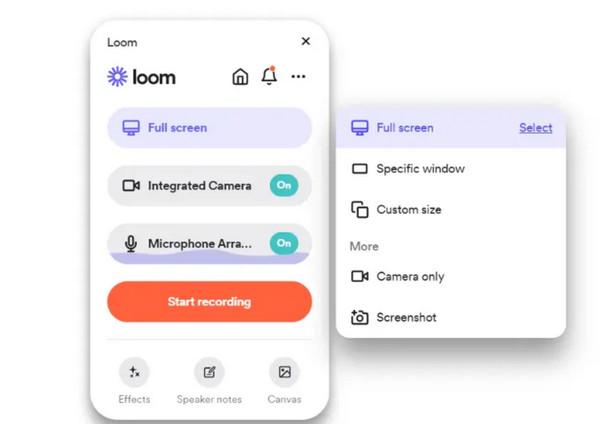
Loom Screen Recorder er et populært skærmoptagelsesværktøj, der er specielt designet til hurtig videooprettelse, og er perfekt til uddannelsesmæssig, forretningsmæssig og personlig brug. Ligesom Snipclip giver dette onlineværktøj dig mulighed for at optage din computerskærm sammen med webcam-optagelser i en billede-i-billede-tilstand. Når denne video er delt, har Loom en funktion, hvor teammedlemmer kan kommentere og samarbejde om videoindholdet. Uanset om du vil oprette en instruktionsvideo eller sende en opdatering til dit team, gør Loom det enkelt og hurtigt.
2.ScreenPal
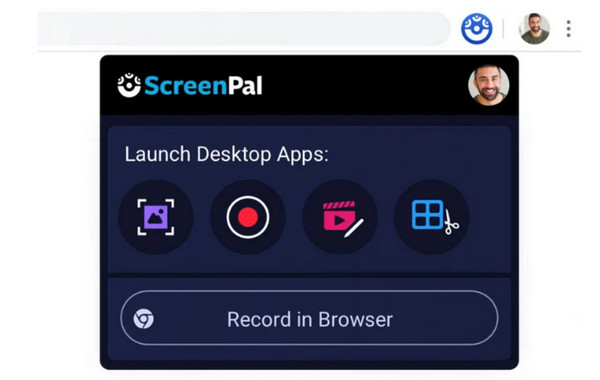
I mellemtiden, tidligere kendt som Screencast-O-Matic, er dette andet online alternativ til Snipclip kendt for sin enkelhed og fleksibilitet. Det kan også optage din skærm og dit webcam, hvilket er ideelt til instruktionsvideoer. Derudover har ScreenPal en integreret editor, der lader dig beskære, tilføje undertekster og anvende effekter på dine optagelser, selv i gratisversionen. Når det er gjort, kan du uploade det direkte til YouTube eller dele det via cloud-lagring. For at gøre dette behøver du ikke at håndtere enorme videofiler og kun fokusere på optagelse og redigering.
Konklusion
Har Snipclip alt, hvad du behøver for at optage og redigere dine videoer? Du har helt sikkert et svar nu efter denne Snipclip-anmeldelse. Du har i dag set, at dette onlineværktøj er en effektiv optager, der er ideel til dem, der ønsker en hurtig og ligetil optagelse med grundlæggende redigering. Men hvis du ønsker mere, kan det komme lidt til kort, hvilket er grunden til, at dette indlæg anbefaler... 4Easysoft skærmoptager— en professionel software med kraftfulde funktioner, såsom optagelser i høj kvalitet til skærm, mikrofon, systemlyd og webcam, samt brugerdefinerede indstillinger. Tag din optagelsesoplevelse til det næste niveau med 4Easysoft!
100% Sikker
100% Sikker



